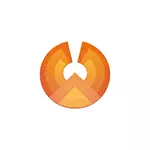
في هذا الملخص من تركيب فينيكس OS، واستخدام والإعدادات الأساسية لنظام التشغيل هذا على أساس الروبوت (الحالية في الوقت المناسب - 7.1، الخيار و 5.1)، مصممة في مثل هذه الطريقة أن استخدامه مريحة على أجهزة الكمبيوتر العادية وأجهزة الكمبيوتر المحمولة. عن خيارات أخرى مماثلة في المقال: كيفية تثبيت الروبوت على جهاز كمبيوتر أو جهاز الكمبيوتر المحمول.
طائر الفينيق OS اجهة، وغيرها من الميزات
قبل أن ينتقل إلى مسألة تركيب وتشغيل نظام التشغيل هذا، لفترة وجيزة عن واجهة بحيث كان واضحا ما هو عليه.
كما سبقت الإشارة، والميزة الرئيسية لفينيكس OS مقارنة مع الروبوت إلى x86 نظيفة هو أنه "شحذ" في ظل الاستخدام مريحة على أجهزة الكمبيوتر العادية. هذا هو كامل نظام تشغيل الروبوت، ولكن مع واجهة سطح المكتب المألوفة.
- يوفر نظام التشغيل فينيكس سطح المكتب كاملة ونوع من قائمة بدء التشغيل.
- إعادة تدويرها واجهة الإعدادات (ولكن يمكنك تمكين الروبوت الإعدادات القياسية باستخدام إعدادات الأم التبديل.
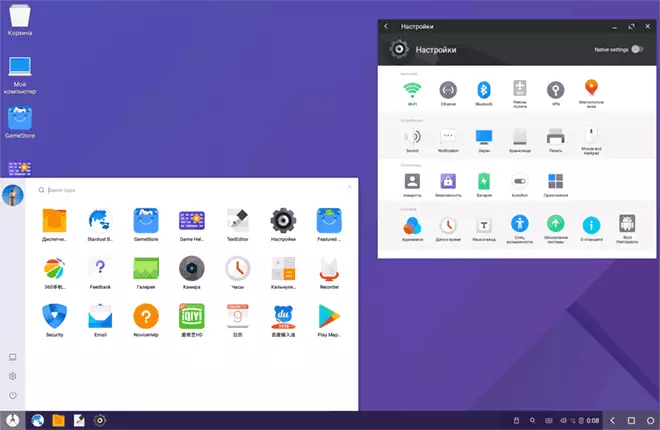
- لوحة مصنوعة الإخطارات في نظام التشغيل Windows ستايل
- المدمج في مدير الملفات (والتي يمكن أن تبدأ على أيقونة "جهاز الكمبيوتر") يشبه موصل مألوفة.
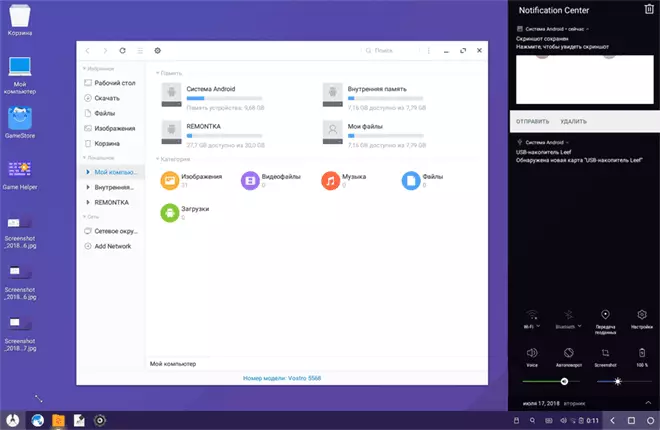
- تشغيل الماوس (انقر بزر الماوس الأيمن، التمرير وظائف مماثلة) مماثلة لتلك التي لOS سطح المكتب.
- ويدعم NTFS للعمل مع أقراص ويندوز.
بالطبع، هناك أيضا دعم اللغة الروسية - على حد سواء واجهة الإدخال (ومع ذلك، فإنه لا بد من تكوين، ولكن أبعد من ذلك في هذه المادة سوف يظهر كما هو).
تركيب فينيكس OS
على الموقع الرسمي http://www.phoenixos.com/en_ru/download_x86 يمثله فينيكس OS بناء على الروبوت 7.1 و 5.1، ولكل يتوفر للتحميل في نسختين: كما المثبت العادي ويندوز وكما الحذاء ISO صورة (الدعم وUEFI BIOS و/ LEGACY تحميل).- ميزة المثبت هو بسيط جدا تركيب PHOENIX OS كنظام التشغيل الثاني على جهاز كمبيوتر وإزالة سهلة. كل هذا دون تنسيق الأقراص / أقسام.
- مزايا صورة ISO هي القدرة على تشغيل PHOENIX OS من محرك أقراص فلاش بدون تثبيت على جهاز كمبيوتر ونرى ما هو عليه. إذا كنت تريد أن تجرب هذا الخيار - مجرد تحميل الصورة، الكتابة إلى محرك أقراص فلاش USB (على سبيل المثال، في RUFUS) وتحميل الكمبيوتر من ذلك.
ملاحظة: يحتوي المثبت أيضا إنشاء محرك أقراص التمهيد فلاش PHOENIX OS - فقط تشغيل جعله البند U القرص في القائمة الرئيسية.
متطلبات النظام فينيكس OS على الموقع الرسمي ليست دقيقة جدا، ولكن جوهر العام منهم يأتي إلى الحاجة إلى معالج إنتل لا أقدم من 5 سنوات، وعلى الأقل 2 GB من ذاكرة الوصول العشوائي. من ناحية أخرى، وأفترض أن هذا النظام سيتم إطلاق على إنتل كور من 2 أو 3 الجيل (والذي هو أكثر من 5 سنوات من العمر).
استخدام فينيكس OS Installer لتثبيت الروبوت على جهاز الكمبيوتر المكتبي أو المحمول
عند استخدام المثبت (ملف EXE PhoenixosInstaller من الموقع الرسمي)، وسوف تكون الخطوات على النحو التالي:
- تشغيل المثبت وحدد "تثبيت".
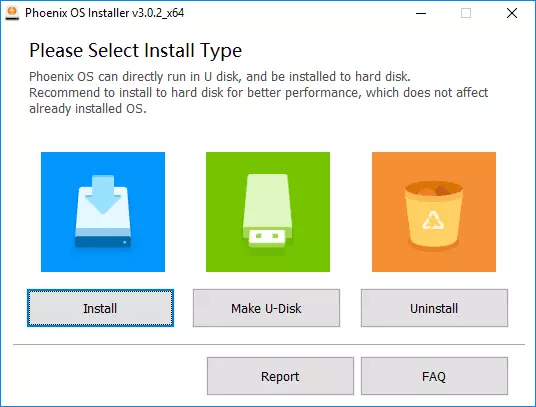
- تحديد القرص الذي سيتم تثبيت OS فينيكس (لن يكون مهيأ أو العاصفة، وسوف يكون النظام في مجلد منفصل).
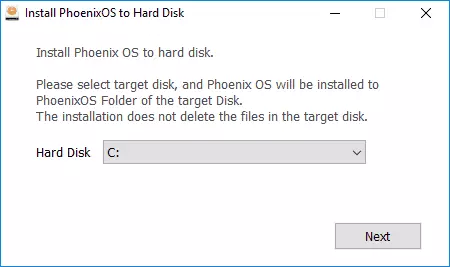
- تحديد حجم "الذاكرة الداخلية الروبوت"، الذي تريد تسليط الضوء على نظام تثبيت.
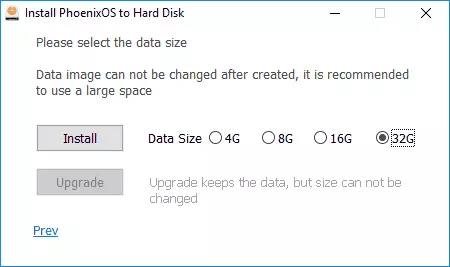
- انقر على زر "تثبيت" وانتظر التثبيت.
- إذا قمت بتثبيت فينيكس OS إلى كمبيوتر مع UEFI، وسوف أذكركم أيضا أن الإقلاع الآمن يجب أن يتم قطع الاتصال.
بعد انتهاء التثبيت، يمكنك إعادة تشغيل الكمبيوتر و، على الأرجح، سترى القائمة مع اختيار نظام التشغيل الذي حمل هو ويندوز أو فينيكس OS. إذا لم تظهر القائمة، وتحميل ويندوز بدأت على الفور، حدد OS PHOENIX بدء استخدام قائمة التمهيد في حين تحول على الكمبيوتر المكتبي أو المحمول.
حول التمكين أولا وتكوين اللغة الروسية في قسم "PHOENIX OS الإعدادات الأساسية" أبعد من ذلك في التعليمات.
تشغيل أو تثبيت فينيكس OS من محرك أقراص فلاش
إذا قمت بتحديد استخدام محرك أقراص التمهيد، ثم عند تحميل من ذلك سيكون لديك خيارين العمل - إطلاق دون تثبيت (RUN PHOENIX OS دون تركيب) والتثبيت على الكمبيوتر (تركيب فينيكس OS على القرص الصلب).
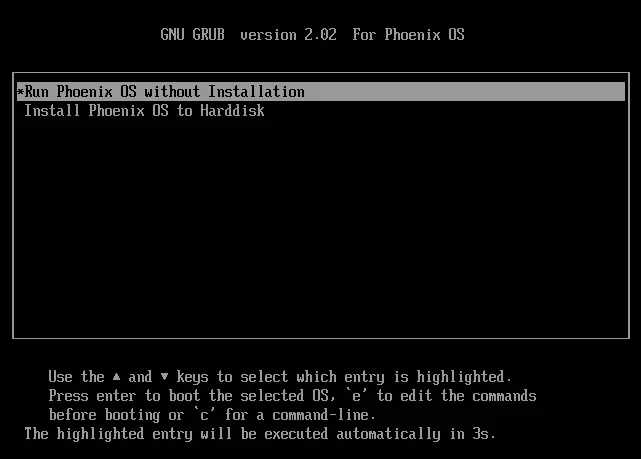
إذا كان الخيار الأول هو الأرجح على الأسئلة السبب، هو أكثر تعقيدا الثاني من التثبيت باستخدام المثبت EXE. أنا لن أوصي به المبتدئ المستخدمين الذين لا يعرفون مهام أقسام مختلفة على القرص الثابت، حيث يقع محمل من نظام التشغيل الحالي ومثل هذه التفاصيل، ليس هناك احتمال صغير لتدمير محمل نظام الرئيسية.
بشكل عام، وتتكون عملية الخطوات التالية (وتشبه الى حد بعيد تثبيت لينكس نظام التشغيل الثاني):
- اختيار قسم للتثبيت. إذا رغبت في ذلك، تغيير ترميز القرص.
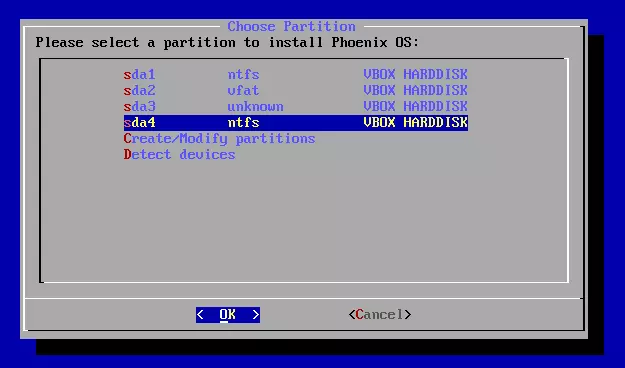
- إذا رغبت، وتنسيق من هذا الباب.
- اختيار القسم لتسجيل محمل فينيكس OS، إذا كنت ترغب في ذلك، تنسيق القسم.
- تركيب وتهيئة صورة "الذاكرة الداخلية".
لسوء الحظ، فإنه ليس من الممكن وصف هذا الأسلوب في إطار التعليمات الحالية بمزيد من التفصيل في إطار تعليمات الحالي، الكثير من الفروق الدقيقة التي تعتمد على التكوين الحالي والجدران، اكتب التحميل.
إذا قمت بتثبيت نظام التشغيل الثاني، يختلف عن ويندوز - مهمة بسيطة وسهلة للتعامل هنا. إن لم يكن، ثم توخي الحذر (فمن السهل الحصول على نتيجة لذلك فقط عندما فينيكس OS سيتم تحميلها أو لا أحد أنظمة)، وربما تلجأ على نحو أفضل لطريقة التثبيت الأول.
الإعدادات الأساسية OS PHOENIX
إطلاق أول من نظام التشغيل فينيكس يحدث بما فيه الكفاية طويلة ( "شنقا" على نظام تهيئة بضع دقائق)، وأول شيء تراه هو الشاشة مع نقوش باللغة الصينية. حدد "الإنجليزية"، انقر فوق "التالي".
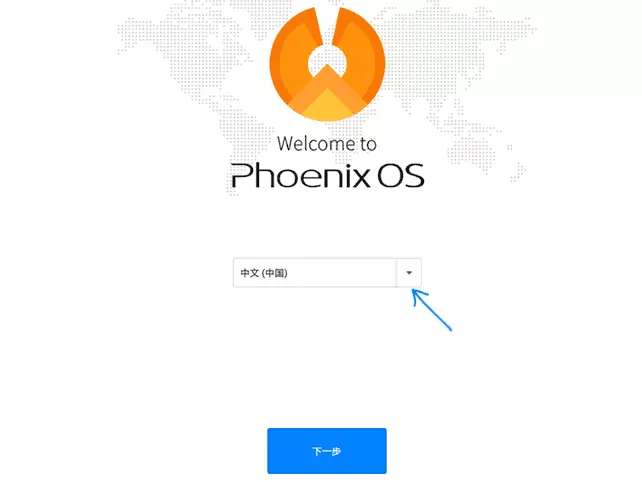
خطوتين التالية هي بسيطة نسبيا - الاتصال واي فاي (إن وجدت) وإنشاء حساب (فقط ادخل اسم المسؤول، افتراضيا - مالك). بعد ذلك، سوف تحصل على سطح المكتب فينيكس OS مع اللغة الانجليزية واجهة الافتراضي ولغة الإدخال اللغة الإنجليزية.
المقبل، ووصف كيفية ترجمة فينيكس OS إلى اللغة الروسية وإضافة لغة إدخال اللغة الإنجليزية من لوحة المفاتيح، وهذا قد لا يكون واضحا تماما للمستخدم المبتدئ:
- الذهاب إلى "ابدأ" - "إعدادات"، فتح العنصر "اللغات والإدخال"
- انقر على "اللغات"، انقر فوق "إضافة لغة"، إضافة اللغة الروسية، ومن ثم نقله (جر الماوس للزر الموجود على اليمين) إلى المركز الأول - وهذا سوف تتحول من لغة واجهة الروسية.
- العودة إلى "اللغات والإدخال" البند، وهو ما يسمى الآن "اللغة وأدخل" وفتح "لوحة المفاتيح الافتراضية" البند. إيقاف لوحة المفاتيح بايدو، وترك لوحة المفاتيح الروبوت المدرجة.
- افتح "لوحة المفاتيح الفعلية" عنصر، انقر على "الروبوت لوحة المفاتيح AOSP-الروسي" وحدد "الروسية".
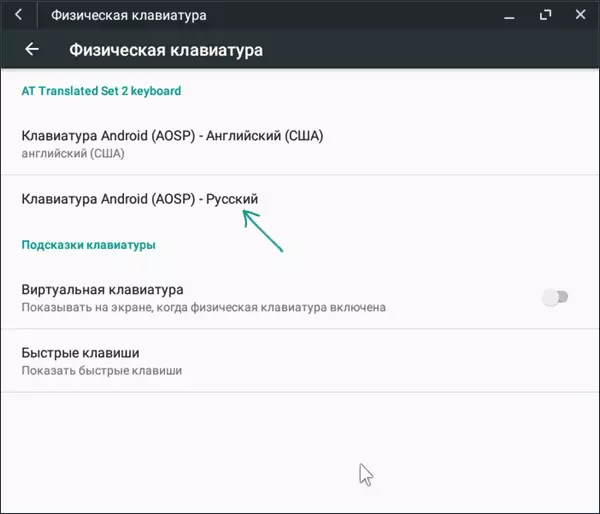
- ونتيجة لذلك، في قسم "لوحة المفاتيح المادية"، ينبغي أن تبدو في الصورة أدناه (كما نرى ليس فقط يشار إلى أن لوحة المفاتيح الروسية، ولكن أيضا تحت يشار إليه بواسطة خط صغير - "الروسي"، الذي كان ليس في الخطوة 4).
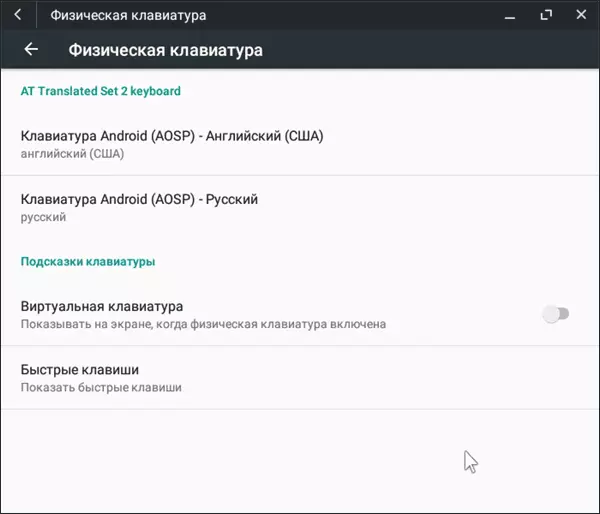
جاهز: الآن واجهة فينيكس OS باللغة الروسية، ويمكنك تبديل تخطيط لوحة المفاتيح باستخدام مفتاح Ctrl + التحول.
ولعل هذا هو الشيء الرئيسي الذي أستطيع أن الاهتمام هنا - بقية لا تختلف كثيرا عن ويندوز والروبوت خليط: هناك مدير الملفات، هناك سوق اللعب (ولكن إذا كنت ترغب في ذلك، يمكنك تحميل وتثبيت التطبيقات في شكل APK عبر المدمج في المتصفح، ونرى كيف تحميل وتثبيت التطبيقات APK). وأعتقد أنه سيكون هناك أي صعوبات خاصة.
إزالة فينيكس OS من الحاسوب
من أجل إزالة OS فينيكس، التي وضعتها الطريقة الأولى، من خلال جهاز الكمبيوتر المكتبي أو المحمول:
- انتقل إلى القرص الذي تم تثبيت النظام، افتح المجلد فينيكس OS وتشغيل الملف uninstaller.exe.
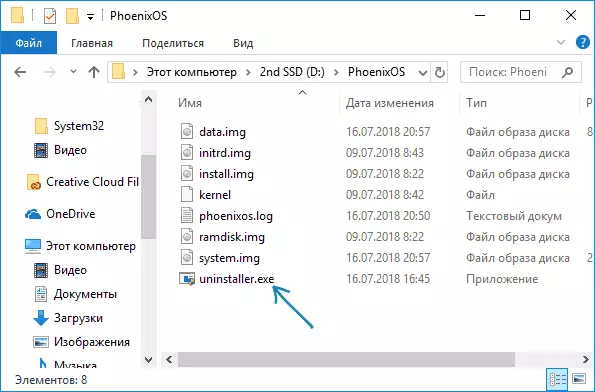
- ستكون خطوات أخرى لتحديد سبب الإزالة والضغط على زر "إلغاء التثبيت".
- بعد ذلك، ستتلقى رسالة تم إزالتها النظام من الكمبيوتر.
ومع ذلك، أود أن أشير هنا إلى أن في حالتي (اختبار على نظام UEFI)، غادر فينيكس OS محمل على قسم EFI. إذا حدث شيء مماثل في حالتك، فيمكنك حذفه باستخدام مجلد Phoenixos يدويا من قسم EFI على جهاز الكمبيوتر الخاص بك على جهاز الكمبيوتر الخاص بك (والتي ستضطر أولا إلى تعيين حرف).
إذا فجأة، بعد الحذف، سوف تواجه حقيقة أن Windows غير محمل (على نظام UEFI)، تأكد من تحديد إدارة تشغيل Windows كأول نقطة التمهيد الأولى في معلمات BIOS.
